TTEP.CN > 故障 >
win10系统映像恢复操作步骤 win10系统进行映像恢复操作的方法
win10系统映像恢复操作步骤 win10系统进行映像恢复操作的方法 win10系统映像恢复是指以前对c盘进行了备份,当遇到系统出现故障或者文件丢失导致无法开机时进行还原系统的一种方法,那么win10怎么进行系统映像恢复呢?下面小编就将win10系统映像恢复的具体方法分享给大家。
正式步骤:
1、首先按住shift选择重启,或者重复开机几次,进入win10re界面,如图所示:
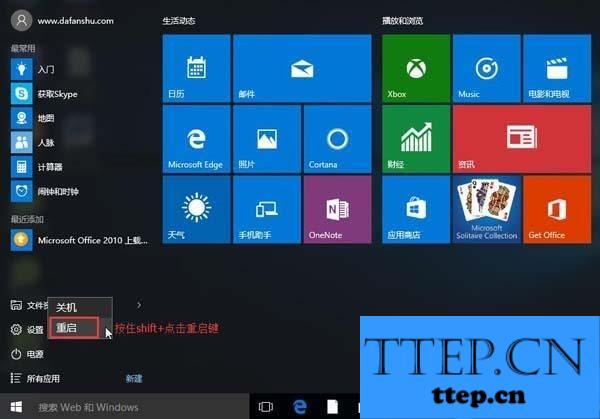
2、进入re功能界面后,点击疑难解答,如图所示:
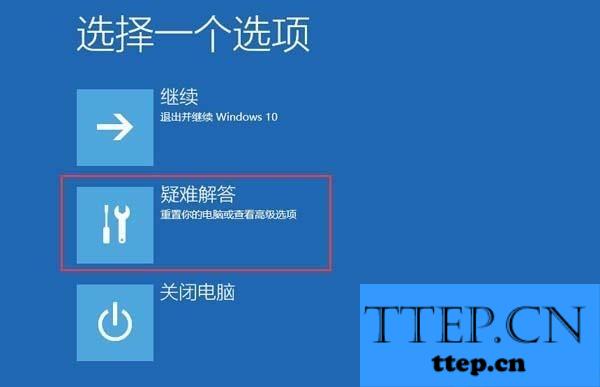
3、在疑难解答界面中,点击高级选项,如图所示:
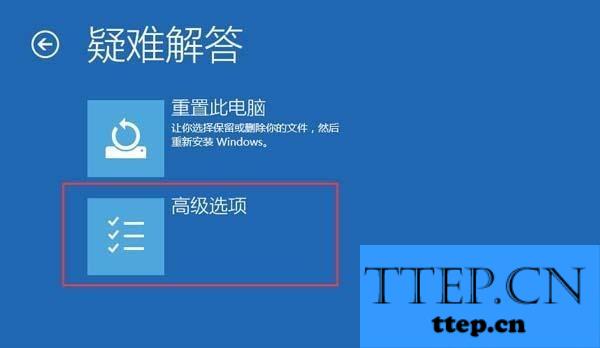
4、随后选择系统映像恢复,如图所示:
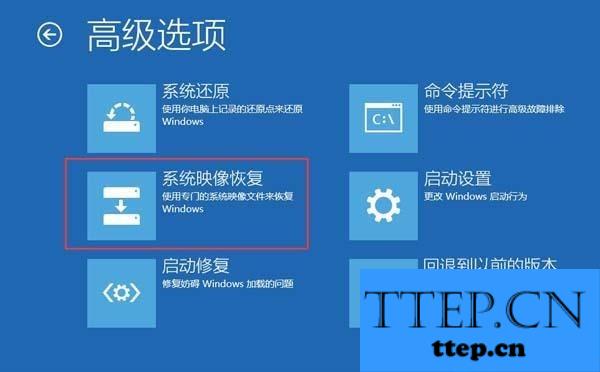
5、此时重新启动计算机,系统会自动搜索到备份文件,直接点击下一步即可,如图所示:

6、接着点击是对计算机进行重镜像,如图所示:

7、等待还原磁盘(c:)结束,就可以了,如图所示:
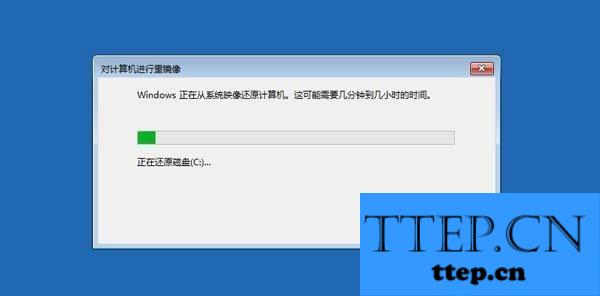
总结:以上便是win10系统映像恢复的具体操作步骤,若是之前没有备份恰巧遇到系统损坏的话,不妨使用u盘进行装系统解决。
正式步骤:
1、首先按住shift选择重启,或者重复开机几次,进入win10re界面,如图所示:
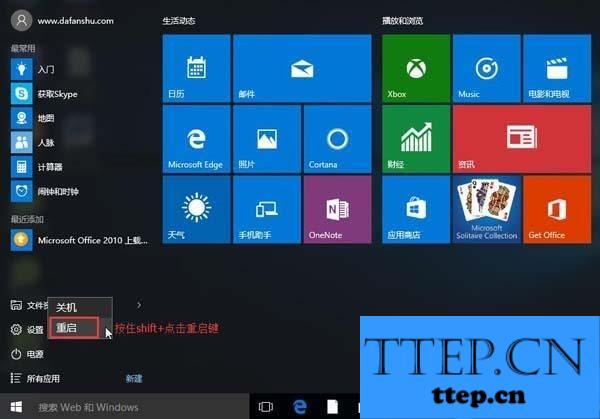
2、进入re功能界面后,点击疑难解答,如图所示:
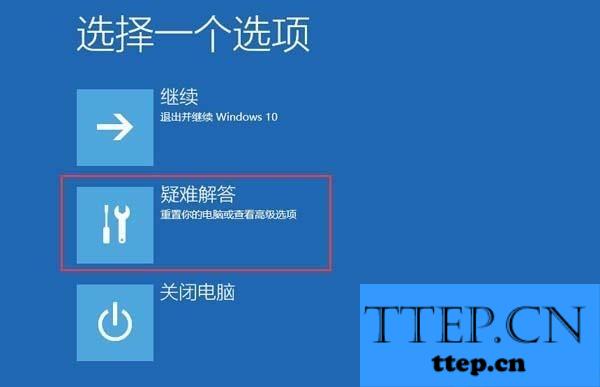
3、在疑难解答界面中,点击高级选项,如图所示:
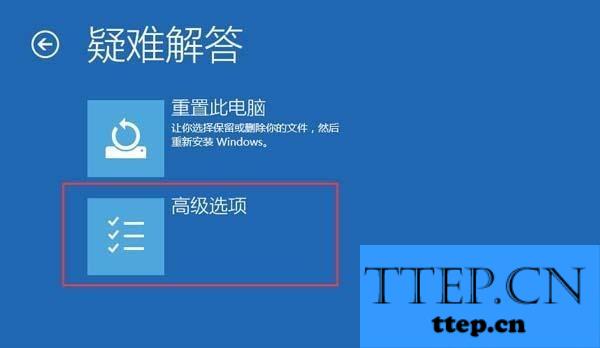
4、随后选择系统映像恢复,如图所示:
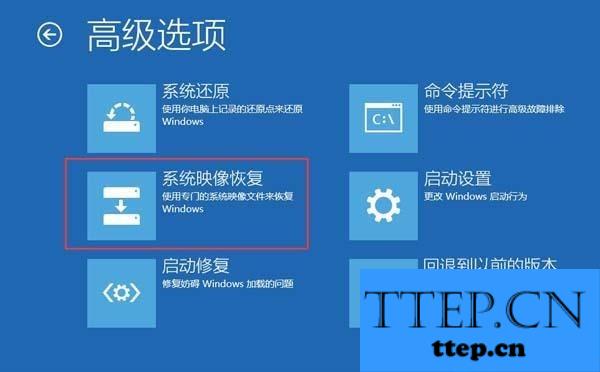
5、此时重新启动计算机,系统会自动搜索到备份文件,直接点击下一步即可,如图所示:

6、接着点击是对计算机进行重镜像,如图所示:

7、等待还原磁盘(c:)结束,就可以了,如图所示:
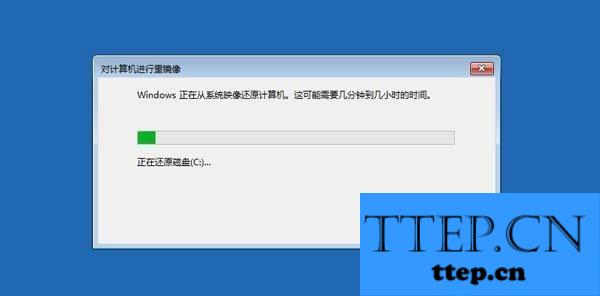
总结:以上便是win10系统映像恢复的具体操作步骤,若是之前没有备份恰巧遇到系统损坏的话,不妨使用u盘进行装系统解决。
- 上一篇:win10系统启动修复图解教程 win10系统启动修复的操作步骤
- 下一篇:没有了
- 推荐阅读
- 最近发表
- 赞助商链接
